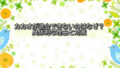カカオトークを使ったビデオ通話中の画面録画は、思い出の保存や記録に便利な一方で、音声が入らなかったり録音できなかったりといった問題に悩むユーザーも少なくありません。また、録画のタイミングやエフェクト使用時の注意点、録音がバレるリスクなど、把握しておきたいポイントが多数あります。
この記事では、iPhone・Android・パソコンを使った録画のやり方から、音声トラブルやカメラ切り替え時の対策、さらにはカトク(カカオトーク)の仕様上の制限や本人確認といった細かい情報まで、幅広く解説します。
この記事でわかること
- カカオトークで画面録画をする正しい手順とタイミング
- 録画時に音声が入らない・録音できない原因と対処法
- 相手にバレずに録画するためのポイントとリスク管理
- iPhone・Android・パソコン別の録画・録音のやり方
カカオビデオ通話録画の基本とやり方

カカオトークのビデオ通話を録画するには、いくつかの基本操作と注意点を押さえておく必要があります。スマホやパソコンの機種によって手順が異なり、録音の可否や映像の品質にも差が出るため、使用する端末ごとの方法を知っておくことが大切です。ここでは、カカオトークで画面録画を行う基本的なやり方と、録画のタイミング、録音アプリを活用する場合のポイントなどを詳しく解説していきます。
カカオトークで録画する基本操作
カカオトークでビデオ通話を録画するには、スマートフォンやパソコンに搭載されている画面録画機能を活用するのが一般的です。カカオトーク自体には録画機能は搭載されていないため、端末や外部アプリに頼る必要があります。
スマホの場合、iPhoneでは「コントロールセンター」から、Androidでは「クイック設定パネル」から画面録画を開始できます。録画を始める前にカカオトークで通話を開始しておくと、スムーズに録画できます。特に音声を含めて録画したい場合は、マイクのオン/オフ設定にも注意しましょう。
一方、パソコン版のカカオトークを使用している場合は、OBS Studioなどの無料録画ソフトを利用するのが一般的です。画面のキャプチャだけでなく、音声設定や保存形式のカスタマイズも可能なので、より柔軟に録画できます。
また、録画データの保存場所を確認しておくことで、後から迷わず見返すことができます。録画前に十分なストレージ容量があるかもチェックしておくと安心です。
画面録画のタイミングとコツ
カカオのビデオ通話を録画する際に重要なのが開始タイミングです。相手が登場する前から録画をスタートさせておくことで、大事な会話や表情を逃さず記録できます。ただし、あまりに早く録画を開始すると、無駄な映像が増えることもあるため、通話の「呼び出し開始」直後がベストなタイミングといえます。
さらに、画面録画時に気をつけたいのが通知や着信の遮断です。録画中に通知が表示されてしまうと、それが映像に残ってしまい見づらくなるだけでなく、プライバシーにも影響します。事前に「おやすみモード」や「通知オフ」に設定しておくと安心です。
録画画質を上げたい場合は、できるだけ明るい環境で通話を行いましょう。照明の具合で画面の見やすさが大きく変わるため、自然光やLEDライトをうまく使うのがおすすめです。
また、録画の開始・停止操作を目立たせたくない場合は、事前にボタンの位置を確認し、スムーズに押せるようにしておくことがポイントです。これにより、通話の流れを乱すことなく自然な録画ができます。
iPhone・Android別の録画手順
カカオのビデオ通話を録画する方法は、使用している端末によって異なります。特にiPhoneとAndroidでは、操作方法や設定に違いがあるため、事前に確認しておくことが大切です。
まずiPhoneの場合は、iOSに標準搭載されている「画面収録」機能を使うのが便利です。コントロールセンターから録画ボタンをタップするだけで、画面と音声の録画が可能になります。マイクをオンにしておくと、自分の声も録音できるので、会話の内容をしっかり記録したい場合は必ず確認しておきましょう。
一方でAndroid端末は、メーカーや機種によって録画機能の有無が異なります。GalaxyシリーズやXperiaなどの一部機種には、標準で画面録画機能が搭載されています。クイック設定パネルから「画面録画」を選択し、音声録音の設定を「メディア音+マイク」にしておくことで、より自然な録画ができます。
もしお使いのAndroidに録画機能がない場合は、AZ Screen Recorderなどの無料アプリを活用するのも手です。ただし、アプリによっては広告が表示されたり、音声録音に制限があることもあるため、事前にレビューなどをチェックして選びましょう。
録画を開始する前には、必ずストレージ容量とバッテリー残量も確認しておくと安心です。録画中に突然停止してしまうと、大事な通話の記録が失われてしまう可能性があります。
通話録音アプリを使う場合の注意点
カカオのビデオ通話を録音・録画したい場合、専用の通話録音アプリを使う選択肢もあります。ただし、これにはいくつか注意すべきポイントがあります。
まず大前提として、通話内容を録音・録画することが法律的に問題ないかを確認する必要があります。一般的に、相手の同意なく録音・録画を行うと、プライバシーの侵害や違法行為と見なされるケースがあります。特にビジネス用途や証拠として使いたい場合には、必ず事前に相手の許可を取りましょう。
通話録音アプリには、通話中に自動で録音を開始するものや、画面を録画しながら音声も同時に記録できるものがあります。しかし、アプリによっては対応していない通話アプリもあり、カカオトークは録音対象外とされることも少なくありません。アプリの説明文やレビューをしっかり読み込んで、カカオで使用できるかどうかを確認してから導入しましょう。
また、アプリによっては音声が片方しか録音されない、つまり「自分の声しか入らない」「相手の声が小さい」などの問題も起こりがちです。そうした場合は、録音設定を見直すか、端末のマイク・スピーカー位置を工夫して使うなど、対処法を試してみてください。
さらに、録音アプリを使うとバッテリー消費が激しくなるため、長時間の通話では注意が必要です。可能であれば、電源に接続しながら録音することをおすすめします。
パソコンで録画する方法と便利ツール
カカオのビデオ通話は、パソコン版のカカオトークでも利用できます。そして、PCを使うことでより高度な録画が可能になります。特に録画の自由度や画質、音声の明瞭さなどにこだわる場合は、パソコンでの録画がベストな選択肢といえるでしょう。
録画に使える代表的なツールとしては、OBS StudioやBandicamなどがあります。どちらも高機能で無料または低価格で利用できるため、多くのユーザーに人気です。OBS Studioは完全無料でオープンソースの録画・配信ソフト。録画画面のサイズ指定、音声ソースの分離、マイクとスピーカーの音量調整など細かい設定ができるのが特徴です。
Bandicamは有料版がありますが、初心者でも扱いやすく、録画範囲を指定したり、WEBカメラと画面を同時に表示したりすることもできます。ビジネスミーティングやヨントン(オンラインサイン会)などで活用するケースも多く、安心感があります。
また、Windowsに標準搭載されている「ゲームバー(Xbox Game Bar)」も簡易的な録画ツールとして使えます。通話中に「Win+G」で起動し、録画ボタンを押すだけで画面の記録が開始されます。ただし、この方法では録音対象が限定されるため、音声がうまく録音できないケースもある点に注意が必要です。
事前にオーディオの設定や保存先を確認しておくことで、録画ミスを防ぐことができます。パソコンならではの高画質・高音質な録画を活かすためにも、ツールの選び方と設定にこだわることが大切です。
カカオビデオ通話録画時の注意点とトラブル対処

カカオトークでのビデオ通話を録画する際には、いくつかの注意点やトラブルに直面することがあります。特に、録画中に相手にバレるリスクや、音声がうまく録音されないといった問題はよくあるトラブルです。また、カメラの切り替えやエフェクトの使用によって録画に影響が出る場合もあるため、事前に対策を知っておくことが重要です。ここでは、録画時のリスクやトラブル、その対処法を具体的に解説していきます。
録画がバレるリスクと対策
カカオのビデオ通話を録画するとき、多くの人が気にするのが「録画していることが相手にバレるのか?」という点です。カカオトークには、画面録画を開始しても通知が相手に届く機能は存在しません。つまり、基本的には録画しても相手にはバレない仕様になっています。
ただし、スマートフォンのシャッター音や操作音によって、録画がバレる可能性はゼロではありません。たとえば、画面録画を開始するときに表示されるカウントダウンや、録画停止時のポップアップ通知などが通話相手の注意を引くことがあります。操作が不自然だったり、表情が変わったりすると、相手に気づかれる可能性もあります。
また、スクリーンショットを撮る場合、iPhoneやAndroidによってはシャッター音が鳴る仕様のため、録画よりもバレやすくなっています。このようなリスクを避けたい場合は、無音シャッターアプリを使う、またはマナーモードにするなどの工夫が必要です。
さらに、録画行為がトラブルの原因になることもあるため、プライバシー保護の観点からも相手に了承を得ることが理想的です。特にヨントンやビジネス会議などの正式な場では、録画の可否を確認することで、後々の誤解を避けることができます。
録画がバレた場合、信頼関係にヒビが入ることもあるため、「どうして録画したのか」という明確な理由とともに、誠実な説明を用意しておくと安心です。
音声や相手の声が入らない原因と解決法
カカオのビデオ通話を録画した際に、「相手の声が録音されていない」というトラブルに遭遇することがあります。この問題は特にスマートフォンの画面録画機能を使っているときに起こりやすく、原因は複数考えられます。
まず、録音設定の確認が重要です。iPhoneでは画面収録時に「マイク」ボタンをオンにすることで自分の声を録音できますが、相手の声を録音するには**「内部音声」**も録音できる設定が必要です。しかし、iOSはセキュリティ上の理由で内部音声の録音に制限があり、アプリによっては相手の声を取り込めないことがあります。
Androidでは、端末やOSバージョンにより録音仕様が異なります。たとえば、SamsungのGalaxyシリーズでは「メディア音+マイク」を選択することで、通話相手の声も含めて録音することが可能です。録画アプリを使っている場合は、アプリ内の設定で「オーディオソース」の項目を確認しましょう。
パソコンで録音している場合には、音声出力設定がミュートや外部スピーカーになっていることで、録音ソフトが音を拾えないケースもあります。「ステレオミキサー」を有効にして、PC上のすべての音声をキャプチャできるようにするのがポイントです。
それでも音声が入らない場合は、一度録画ソフトや端末を再起動し、別の方法で試してみると改善されることがあります。特にスマホはバックグラウンドで動いているアプリが干渉することもあるため、録画前に不要なアプリをすべて終了しておくのも効果的です。
録音できない・音が入らない場合の対処法
録音を開始しても「そもそも録音が始まらない」あるいは「音声だけが録音されない」というトラブルは、非常によくある問題です。このようなときは、焦らず一つずつ原因を確認していくことが重要です。
まず確認すべきなのは、ストレージ容量と録音権限です。録音にはある程度の空き容量が必要なため、ストレージがほとんどいっぱいだと録音処理が途中で停止することがあります。また、アプリにマイクやストレージへのアクセス権限を与えていない場合、正常に録音が行えません。設定から「アプリの権限」を見直してみましょう。
次に、使っている録画・録音アプリの対応状況も要チェックです。特に無料アプリの中には、OSのアップデートによって使えなくなるものもあります。録音アプリが最新版かどうかを確認し、必要であれば別の信頼できるアプリに切り替えるのがよいでしょう。
また、iPhoneでは「画面収録」で音声が入らない原因として、「ミュートスイッチ」が物理的にオンになっていたり、「着信/通知音量」がゼロになっていたりするケースがあります。録音時は必ずマナーモードを解除し、音量が適切に設定されているかを確認してください。
パソコンの場合、マイクやスピーカーが外部機器に切り替わっていたり、Bluetooth接続のイヤホンが影響していることもあります。録音時はできるだけ有線接続にして、安定したオーディオ環境を整えるのがおすすめです。
これらのチェックポイントを押さえることで、録音できない・音声が入らないといった問題を未然に防ぐことができます。
カメラ切り替えやエフェクト使用時の注意点
カカオのビデオ通話中には、前面カメラと背面カメラを切り替えたり、フィルターやエフェクトを使用したりすることができます。これらの機能を活用することで、より楽しい通話体験が可能になりますが、録画時にはいくつかの注意点があります。
まず、カメラの切り替え動作は録画映像にそのまま記録されます。スムーズに切り替えられれば問題ありませんが、端末のスペックや通信状況によっては映像が一瞬フリーズしたり、音ズレが発生したりすることもあります。録画を予定している通話では、できるだけカメラの切り替えは最小限にし、動作がスムーズに行えるか事前に確認しておくと安心です。
また、エフェクト機能を使うと顔の加工や背景の変更が可能になりますが、録画時にフィルターが正しく表示されなかったり、画質が落ちることもあります。特に暗い場所や通信が不安定な状態だと、エフェクトの動作が遅れたり消えたりするため、明るい環境と安定したWi-Fi環境を用意しておくことが大切です。
さらに、録画中にエフェクトを頻繁に変更すると、映像としては楽しく見える一方で、編集時に見づらくなったり、目的がブレてしまう可能性もあります。録画を資料や思い出として残したい場合には、エフェクトの使い方も意図的に選ぶことが求められます。
録画内容をSNSやYouTubeなどにアップロードする予定がある場合、エフェクトや加工の有無が視聴者の印象に影響することも考慮しておきましょう。楽しく使う分には問題ありませんが、過度な加工が信頼性に関わるケースもあるため、用途に合わせてバランスを取ることが大切です。
LINE通話との違いと使い分け方
カカオトークのビデオ通話とLINE通話は、どちらも無料で使える人気の通信アプリですが、録画や録音のしやすさを含めてそれぞれに異なる特徴があります。状況に応じて使い分けることで、より快適な通話体験が可能になります。
まずカカオトークは、韓国を中心にアジアで広く利用されており、「ヨントン(オンラインファンサイン会)」やビジネスでの活用が多い点が特徴です。アプリのインターフェースがシンプルで、通話の遅延が比較的少ないため、録画時にも映像と音声のズレが少ないという利点があります。
一方、LINE通話は日本国内での利用者が非常に多く、機能の幅広さと安定性が強みです。LINEでは「トーク履歴の保存」や「グループ通話時の画面分割表示」など、細かな機能が多いため、複数人での通話を録画したいときに向いています。
録画の観点から見ると、LINE通話は録音・録画に対してやや制限が多く、音声が片方しか入らないという声もあります。これに対してカカオトークは、録画しやすく、音声も比較的安定して録音できる傾向があります。
また、LINEは通話中に録画を行うと一部端末で警告が出るケースがあるのに対し、カカオトークではそのような表示が出にくく、相手に気づかれずに録画できるという点でも違いがあります。
通話の目的や相手、録画・録音の必要性に応じて、「LINEかカカオか」を使い分けることが理想的です。どちらにも長所があるため、状況に応じて最適なアプリを選びましょう。
まとめ

この記事のポイントをまとめます。
- カカオトークの画面録画は端末ごとに方法が異なる
- 録画のタイミングによって映像と音声の質が変わる
- iPhoneとAndroidでは録音の可否や操作手順に違いがある
- 通話録音アプリを使う際は相手への配慮と法的確認が必要
- パソコンでは専用ソフトを使うことで高画質録画が可能
- 録画中は相手に通知される可能性があり注意が必要
- 音声が入らない原因は端末設定や仕様の違いにある
- 録音できない場合はアプリや設定の見直しが有効
- カメラ切り替えやエフェクトの使用は録画に影響することがある
- LINE通話との違いを理解して使い分けることが重要
カカオトークのビデオ通話を録画するには、使用する端末の特性や設定、そして録画中に起こりうるトラブルへの対処法を理解しておくことが欠かせません。特に音声が入らない、録画がバレるといったトラブルは事前に確認しておくことで回避できます。この記事を参考に、録画環境を整えて安心して通話を楽しみましょう。